单独烧写镜像
解压光盘 “iTOP-3399 光盘资料\20201112(使用最新日期即可)\02 工具\烧写工具 \windows”目录下的LinuxTool_Release_v2.54.7z 文件,
得到 AndroidTool_Release_v2.54 文件夹,双击进入 AndroidTool_Release_v2.54 文件夹,我们看到有两个文件夹,如下图:

首先拷贝我们编译生成的镜像文件,到 rockdev\Image 目录下,以烧写内核为例,如下图:
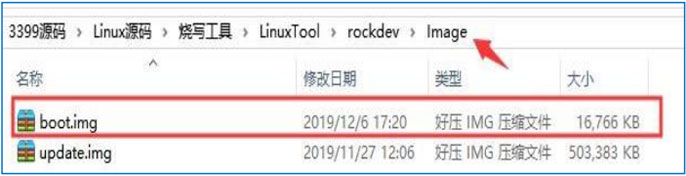
然后返回到 AndroidTool_Release_v2.54 文件夹目录下,进入到 AndroidTool_Release 目录下,鼠标双击运行 AndroidTool.exe,如下图:
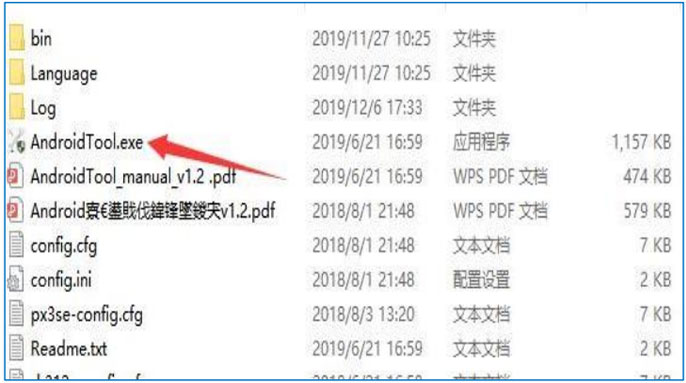
这时会打开烧写工具的主界面,如下图:
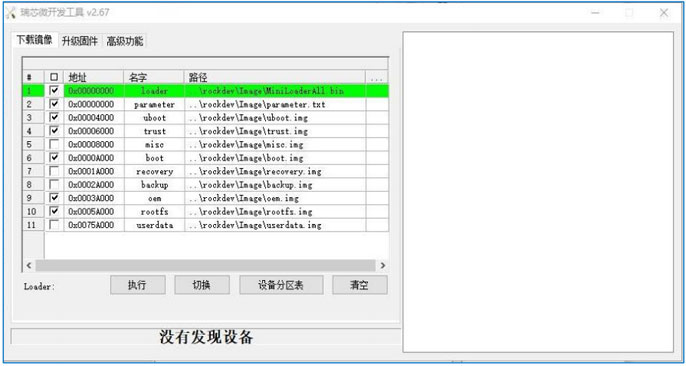
根据要单独烧写的镜像修改配置,例如单独烧写 boot.img,如下图:
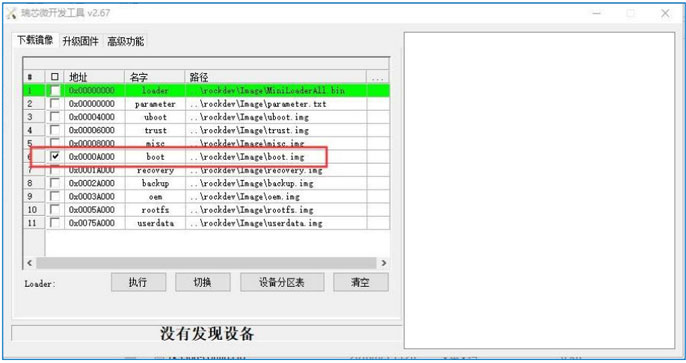
然后使用 Type-C 连接 iTop-3399 开发板到 PC 电脑上面,连接电源适配器到 iTop-3399 开发板,然后首先按下 iTop-3399 开发板的 vol+按键(按下不要松开),然后按下 iTop-3399 开发板的电源按键,启动开发板,这时烧写工具会提示发现新设备(此时可以松开 vol+按键了),如下图(如果您的烧写工具没有
发现新的设备,可以关闭烧写工具,在重新打开一遍烧写工具,然后重复一下上面的上电步骤):
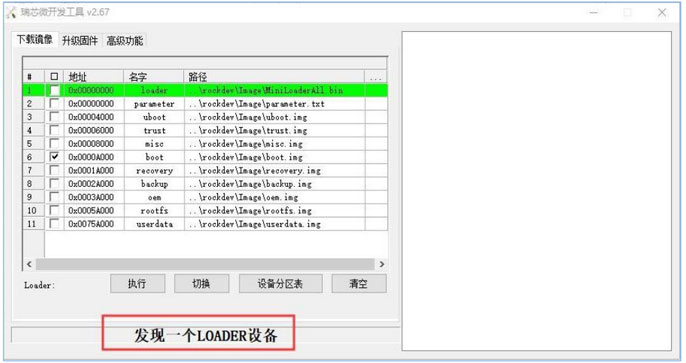
然后点击“执行”按钮,开始烧写镜像,烧写过程中,烧写工具右边会有对应的打印信息,如下图:
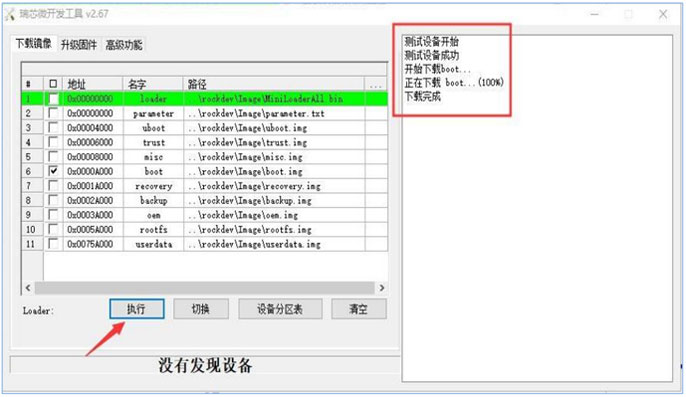
烧写完成,烧写工具右边会提示烧写成功,iTop-3399 开发板会自动启动,此时我们的烧写操作就完成了。
单独烧写 uboot 和 rootfs 和烧写 boot.img 一样,只需要拷贝相应的镜像,在烧写工具中选择要烧写的配置即可。注意要与 parameter.txt 文件的地址要对应,否则烧写进去的镜像不能正常运行。
Linux(Qt)系统的镜像分区可以在源码文件rk3399_linux_sdk_v2.0/device/rockchip/rk3399/parameter-buildroot.txt 中查看,如下图所示:
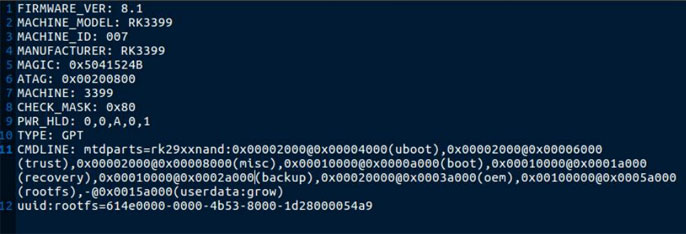
Debian 系统的镜像分区可以在源码文件
rk3399_linux_sdk_v2.0/device/rockchip/rk3399/parameter-debian.txt 中查看,如下图所示:
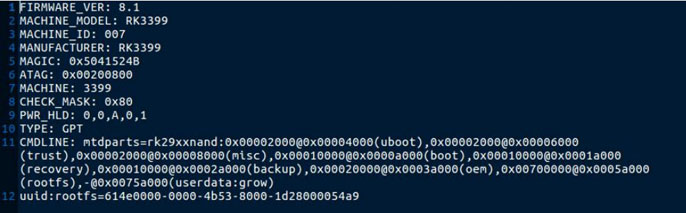
Ubuntu 系统的镜像分区可以在源码文件
rk3399_linux_sdk_v2.0/device/rockchip/rk3399/parameter-ubuntu.txt 中查看,如下图所示:
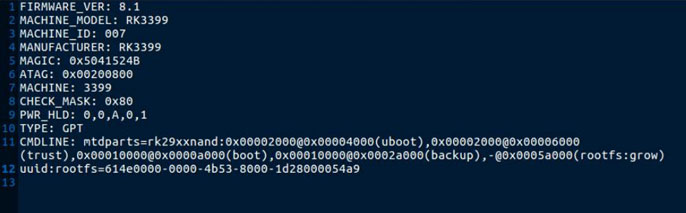
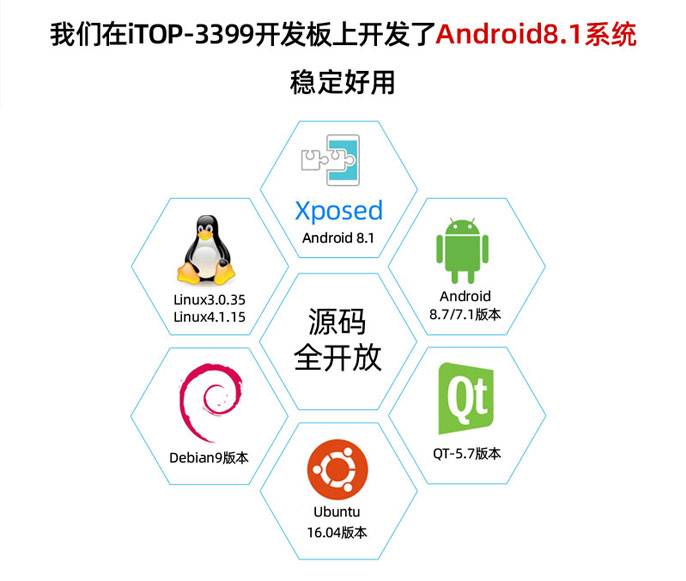
|